解決方法
- ESET Endpoint Security for macOS または ESET Endpoint Antivirus for macOS をアンインストールする
I.ESET エンドポイント製品(macOS 版)のアンインストール
-
Finderを クリックして新しいウィンドウを開きます。
-
アプリケーション] をクリックし、[リスト] アイコンをクリックしてアプリのリストを表示します。ESET Endpoint Security または ESET Endpoint Antivirusを右クリックし、コンテキストメニューの「パッケージの内容を表示」をクリックします。
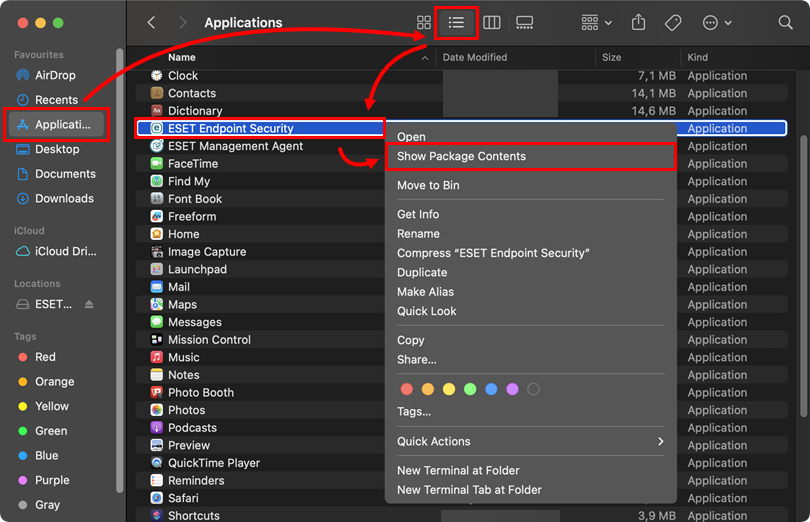
図 1-1 -
コンテンツ] → [ヘルパー] に移動し、[アンインストーラ] をダブルクリックしてアンインストーラを実行します。
以前のバージョンコンテンツ] → [スクリプト] に移動し、[Uninstall.command] をダブルクリックします。
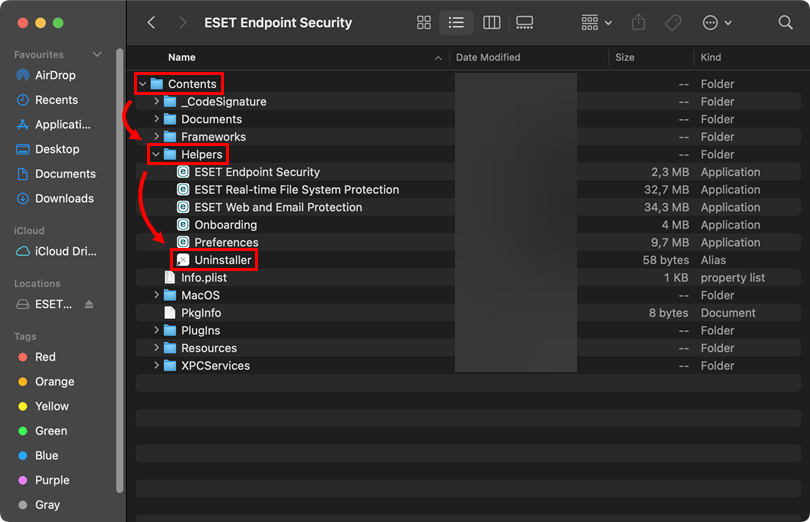
図 1-2 -
Uninstall をクリックします。
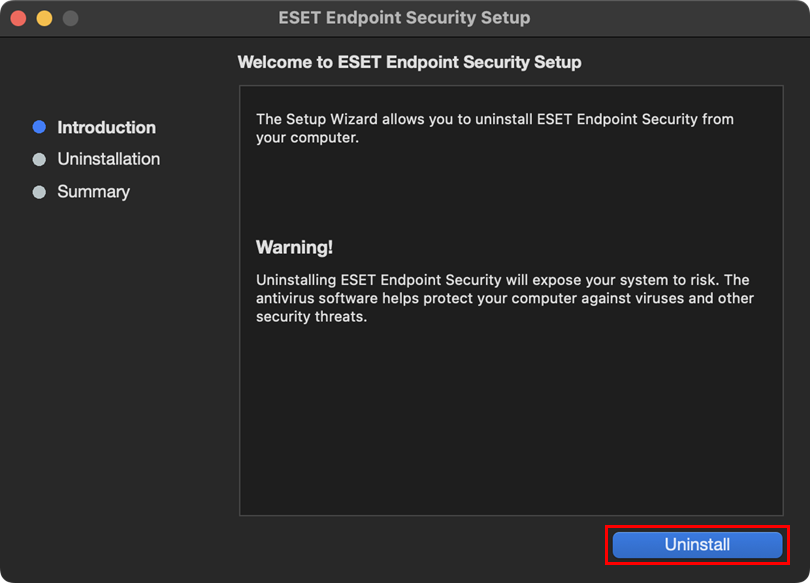 図
図
1-3 -
プロンプトが表示されたら、管理者パスワードを入力し、「OK」をクリックします。
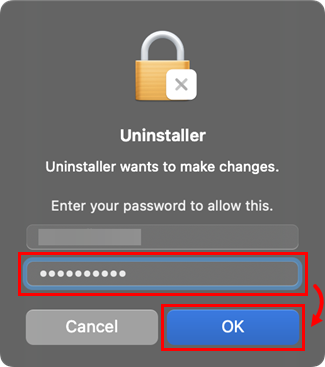 図
図
1-4 -
OK」をクリックする。
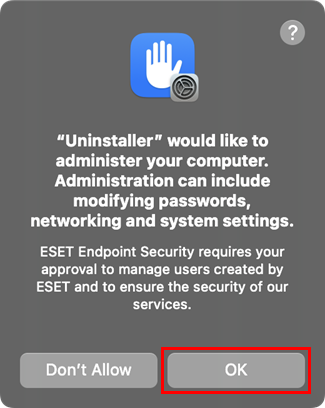
図 1-5 -
アンインストールが完了するまで待ち、[ 閉じる] をクリックします。
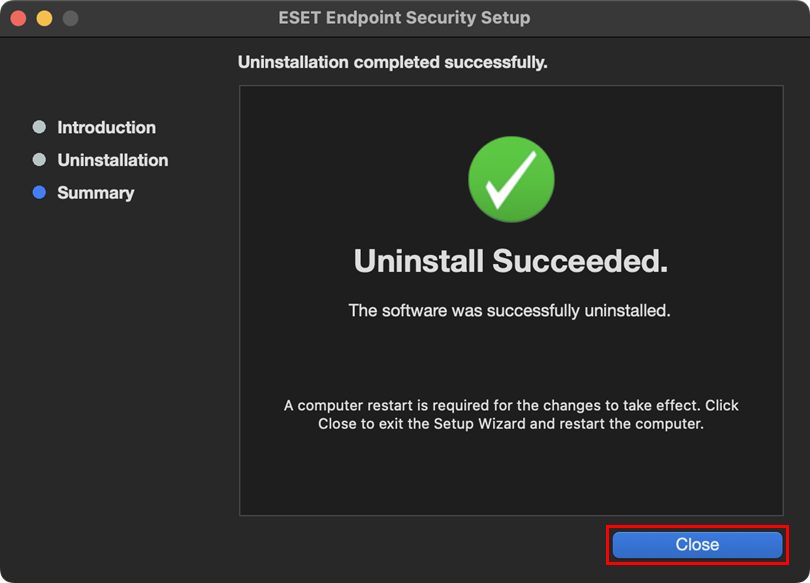 図
図
1-6
II.ESET 管理エージェントのアンインストール
-
Finder
 をクリックして、新しいウィンドウを開きます。
をクリックして、新しいウィンドウを開きます。 -
アプリケーション] をクリックし、[リスト] アイコンをクリックしてアプリのリストを表示します。ESET Management Agent を右クリックし、コンテキストメニューの「パッケージの内容を表示」 をクリックします。
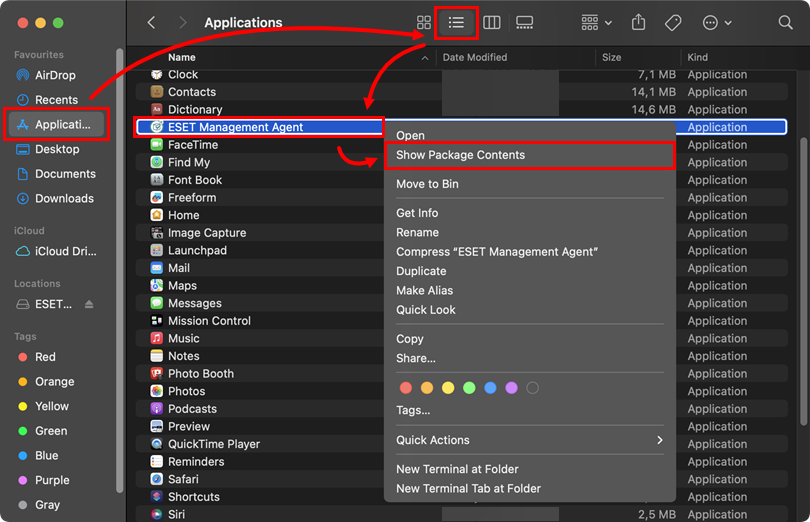
図 2-1 -
Contents (コンテンツ)] → [Scripts (スクリプト)] に移動し、[Uninstall.command] をダブルクリックしてアンインストーラを実行します。
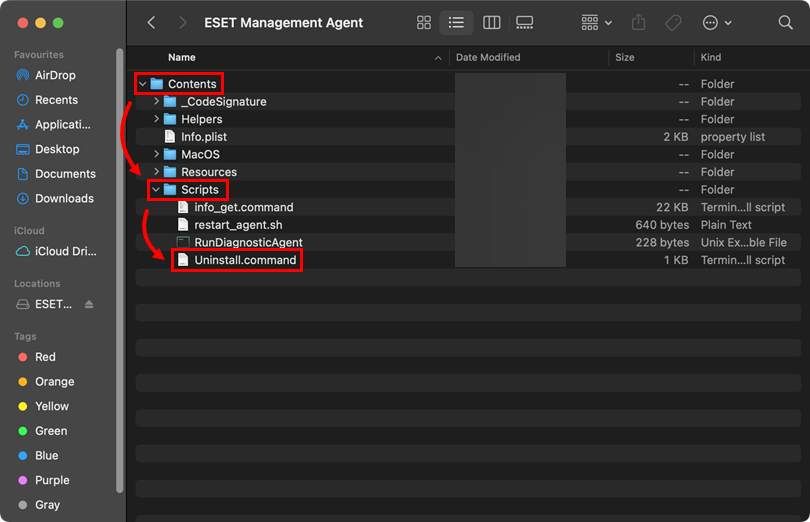 図
図
2-2 -
プロンプトが表示されたら、管理者パスワードを入力し、Returnキーを押します。ESET Management Agent が正常にアンインストールされると、 Process completedメッセージが表示されます。
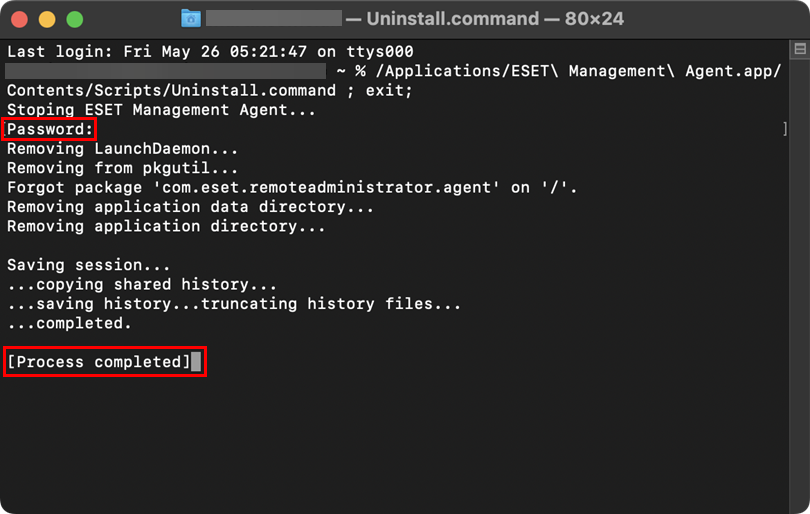
図2-3
III.残りのファイルを手動で削除する
-
ターミナル・ウィンドウを開き、以下のコマンドを入力するかコピー・ペーストしてリターンキーを押す。
sudo rm -Rf "/Library/Application Support/ESET" -
コマンドラインにパスワードを入力し、Returnキーを押す。以下のコマンドでこの手順を繰り返します:
ESET Endpoint Security for macOS
sudo rm -Rf "/Applications/ESET Endpoint Security.app/"sudo rm -Rf "/Library/LaunchAgents/com.eset.esets_gui.plist"sudo rm -Rf "/Library/LaunchAgents/com.eset.firewall.prompt.plist"ESET Endpoint Antivirus macOS 版
sudo rm -Rf "/Applications/ESET Endpoint Antivirus.app/"sudo rm -Rf "/Library/LaunchAgents/com.eset.esets_gui.plist"sudo rm -Rf "/Library/LaunchAgents/com.eset.firewall.prompt.plist" -
コンピュータを再起動します。
-
Finder→Applications をクリックします。ESET Endpoint Security または ESET Endpoint Antivirus がまだ存在する場合は、Dock 上のゴミ箱アイコンにドラッグ&ドロップします。プロンプトが表示されたら、管理者パスワードを入力し、Returnキーを押します。
-
これで、ESET エンドポイント製品がコンピュータから完全に削除されます。
さらにサポートが必要ですか?Need further assistance? Contact ESET Technical Support.